Epygi PBX QX con Numero Voip
|
Guida per dispositivi configurzione PBX QX Epygi |
| 2. Scenario |
|
|
|
2.1 Requisiti e preparazione |
- Il QX è connesso alla rete e tutti i relativi parametri sono correttamente configurati. - Il QX ha installata una versione firmware 6.1.x o superiore. |
| 2.2 Informazioni sugli Account OlimonTel |
OlimonTel fornisce al cliente I seguenti dati (i seguenti dati sono un esempio): Nome account - 502123456789 - Password - Server SIP - sipserver.olimontel.it - Porta server SIP - 5060 - Numeri di telefono (DID) – 0213456789 |
| 3. Configurazione |
|
|
|
3.1 Effettuare chiamate in uscita attraverso le linee SIP di OlimonTel |
|
Creare una nuova estensione sul QX e configurarla con un trunk SIP di OlimonTel come segue: |
|
|
2. Inserire I seguenti parametri nella seguente schermata Impostazioni VoIP Carrier (Figura 2): - Nome Account - Password - Server SIP - Porta Server SIP - Abilitare l’opzione Usa Proxy RTP e cliccare su Avanti. |
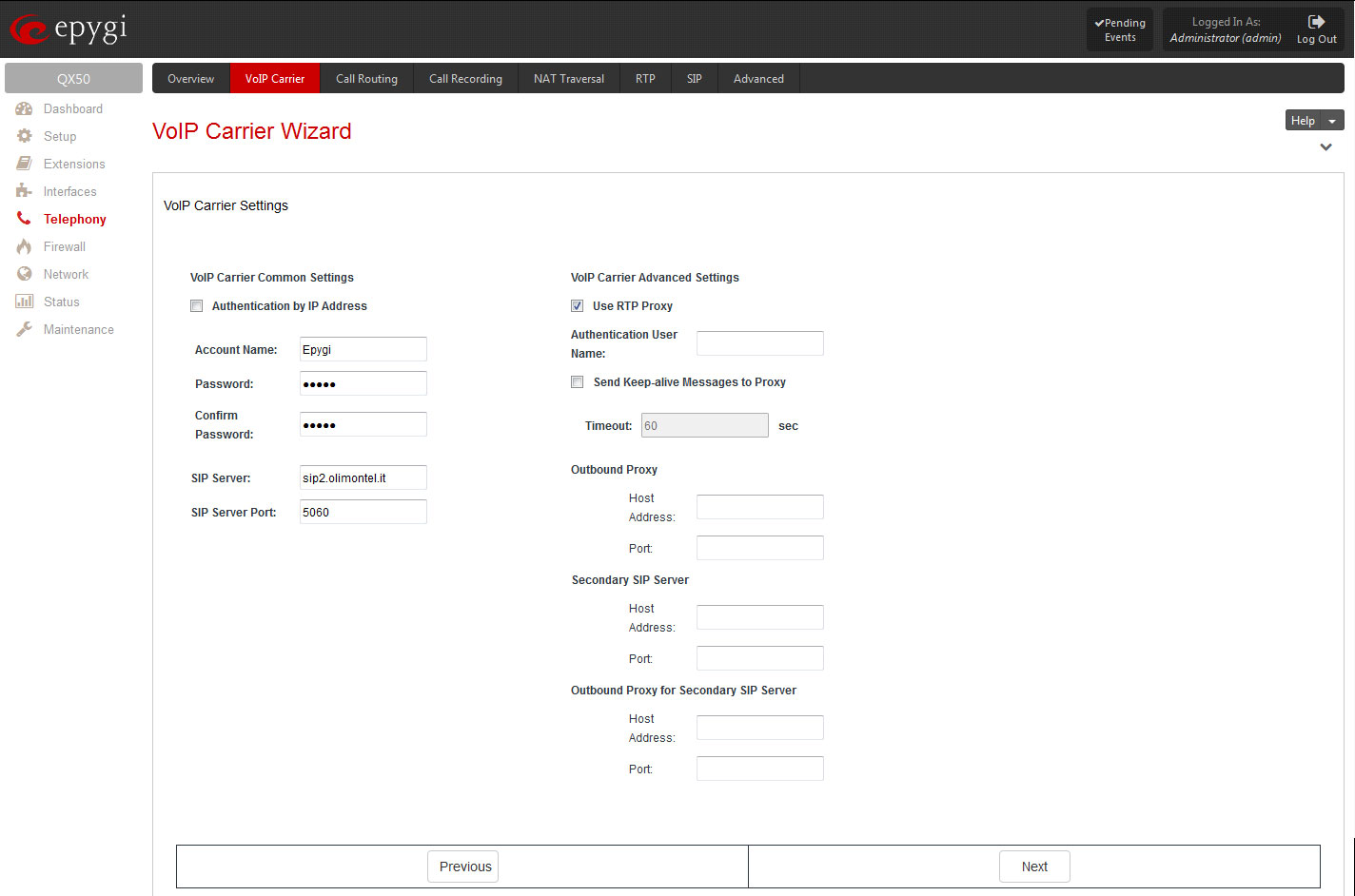 Figura 2: Impostazioni VoIP Carrier |
| 3. Inserire i seguenti parametri nella sezione Codice accesso Carrier VoIP (Figura 3): - Codice di accesso– 11 - Numero di emergenza – leave the default value or put your country emergency call - Instradare le chiamate in arrivo a – 00 (Auto Attendant). Instradare tutte le chiamate in ingresso all’Auto Attendant (risponditore automatico) è lo scenario più utilizzato. E’ possibile anche instradare le chiamate ad una specifica estensione. Nota: Abilitare il servizio Failover verso PSTN per cosentire il failover attraverso le eventuali linee PSTN collegate direttamente al QX. Questa opzione è disponibile per i modelli QX50, QX200 e QXISDN4+. |
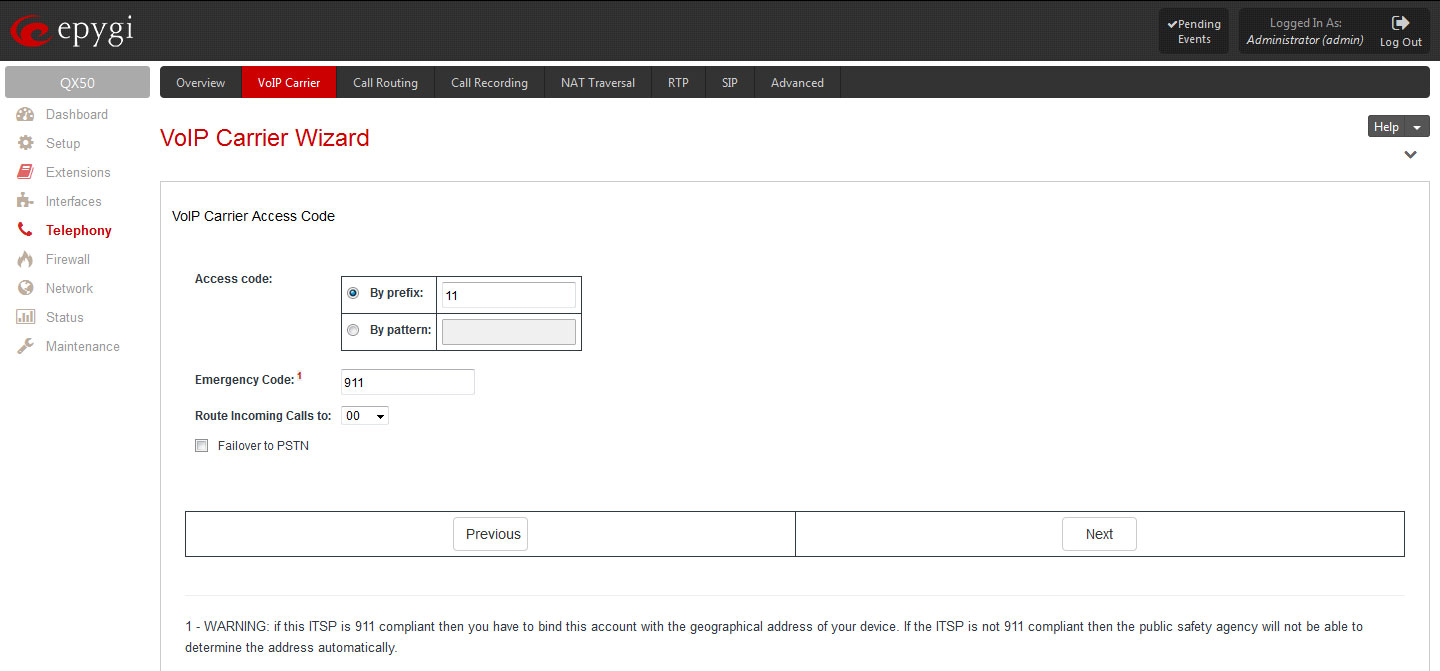 Figura 3: sezione Codice accesso Carrier VoIP |
|
|
Ora l’account OlimonTel è configurato sul QX. Una estensione viene automaticamente creata ed aggiunta (est.# 994 in questo esempio) in Gestione estensioni (Figura 5) come anche una nuova regola di instradamento nella Tabella di routing delle chiamate (Figura 6). |
 Figura 5: pagine Gestione estensioni |
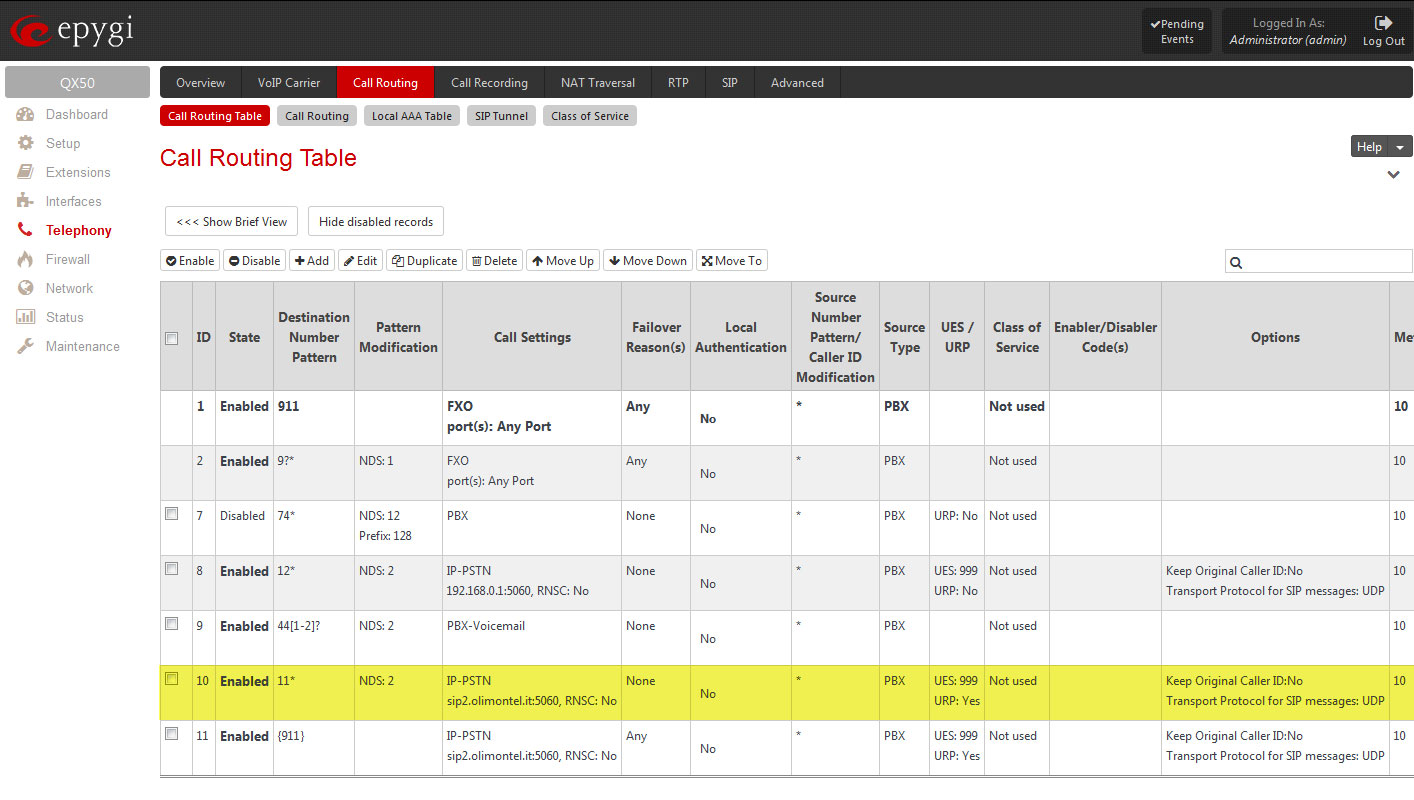 Figura 6: pagina Tabella di routing delle chiamate |
Come funziona questa configurazione: Il sistema instrada tutte le chiamate in uscita che corrispondono con il pattern 11* al trunk SIP OlimonTel. Inoltre, instraderà tutte le chiamate in ingresso al numero principale del DID - 04321690859 al QX Auto Attendant (estensione 00). |
| 3.2 Ricevere chiamate attraverso le linee OlimonTel |
Ci sono diversi metodi per la gestione alle chiamate in ingresso attraverso le linee OlimonTel 1. Una è stata descritta nella sezione precedente 3.1. Per ricevere le chiamate in ingresso dalla linee OlimonTella configurazione necessaria viene generate automaticamente attraverso Configurazione guidata Carrier VoIP, così tutte le chiamate in ingresso sul numero DID 02123456789 saranno dirette all’estensione 00, che è l’Auto Attendant (Figura 7). |
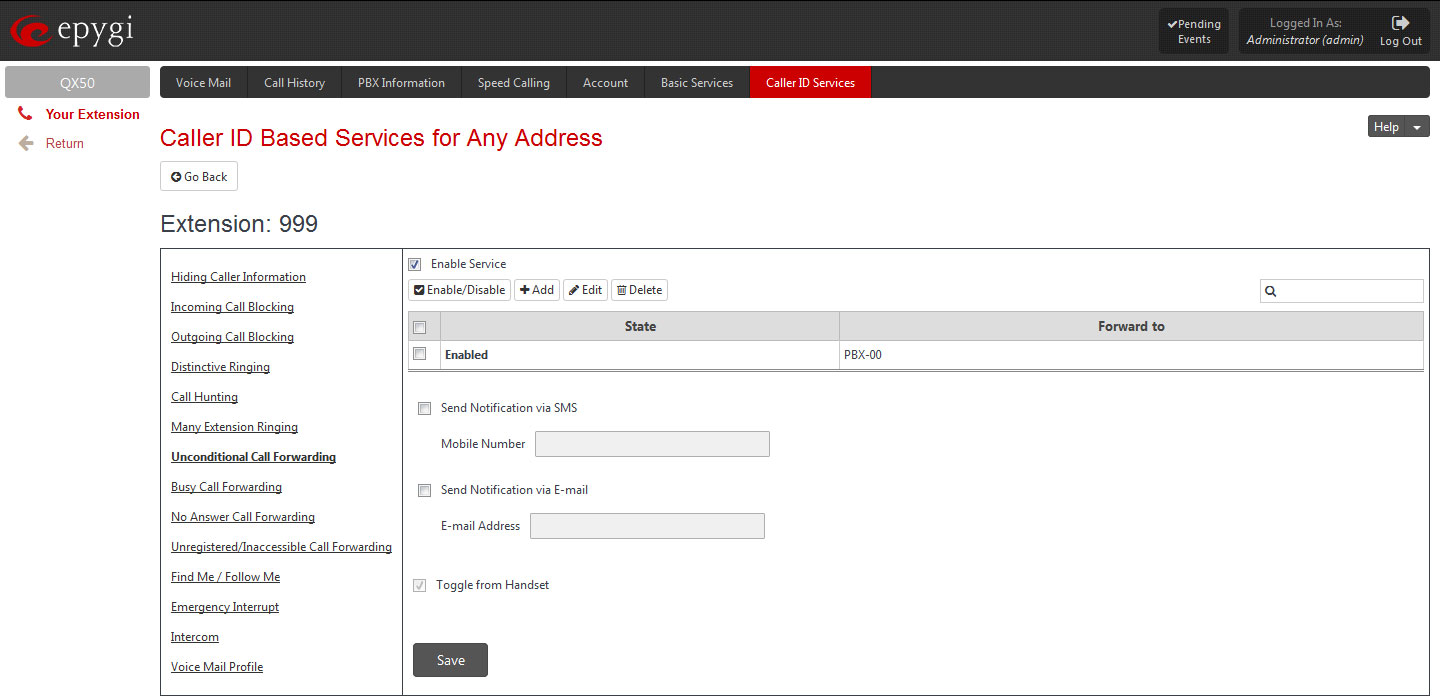 Figura 7: pagina Servizi caller ID - Caller ID Based Services – Trasferimento di chiamata incondizionato |
2. Un’alternativa è la configurazione dei numeri DID del range ES. 04321690050-04321690059 come Nome utente / Numero DID sotto Configurazione server SIP di una specifica estensione. In questo caso sono stati scelti come esempio il numero DID 04321690051 e l’estensione 109 (Figura 8). |
 Figura 8: pagina Gestione estensioni – Impostazioni server SIP Figura 8: pagina Gestione estensioni – Impostazioni server SIP |
| 3. Un’altra possibile alternativa può essere utilizzata quando il range dei numeri DID è assegnato e fornito al cliente. Per utilizzare questa opzione è necessario creare delle regole di instradamento per instradare le chiamate in ingresso di ogni numero DID ad estensioni differenti o alla medesima estensione. Nell’esempio sottostante è stata creata una regola di instradamento per gestire le chiamate in ingresso ricevute dal server SIP di OlimonTel e dirigerle all’estensione 115 nel caso in cui il numero DID chiamato sia il 04321690052. Per aggiungere una regola nella Tabella di routing delle chiamate, cliccare su Telefonia --> Instradamento delle chiamate e premere su Aggiungi. Comparirà quindi la Configurazione guidata Instradamento della chiamata dove si dovranno inserire i seguenti parametri (Figura 9): - Pattern numero destinazione – 04321690052 - Numero simboli scartati – 11 (all digits in the incoming DID number need to be discarded) - Prefisso – the extension number as a prefix the call should be routed to (115 in our example) - Tipo destinazione – PBX - Disabilitare il servizio Filtro sulla sorgente/Modificare ID chiamante e premere su Avanti. - Procedere fino alla fine della Configurazione guidata Instradamento della chiamata lasciando inalterati gli altri parametri e cliccare su Fine. |
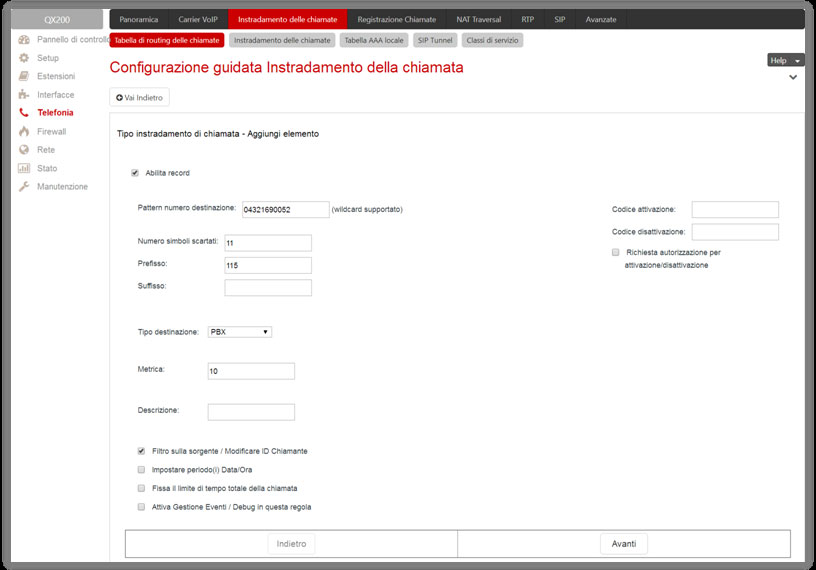 Figura 9: pagina Configurazione guidata Instradamento della chiamata |
| Come risultato di questa configurazione il QX riceverà le chiamate in ingresso dalle line SIP OlimonTel sul numero DID 04321690052 e le dirigerà all’estensione 115. In conclusione, per creare regole separate per ogni numero DID è richiesto di inserire l’appropriato numero DID nel campo Pattern numero destinazione e scartare 11 cifre. Come funziona questa configurazione: le chiamate in ingresso sul numero ‘04321690852’ vengono instradate all’estensione 115. |
| 4. Note |
| 4.1 Musica su attesa a utenti remoti |
|
I seguenti passaggi descrivono come configurare un estensione perché possa inviare la propria MOH a utenti IP remoti: |
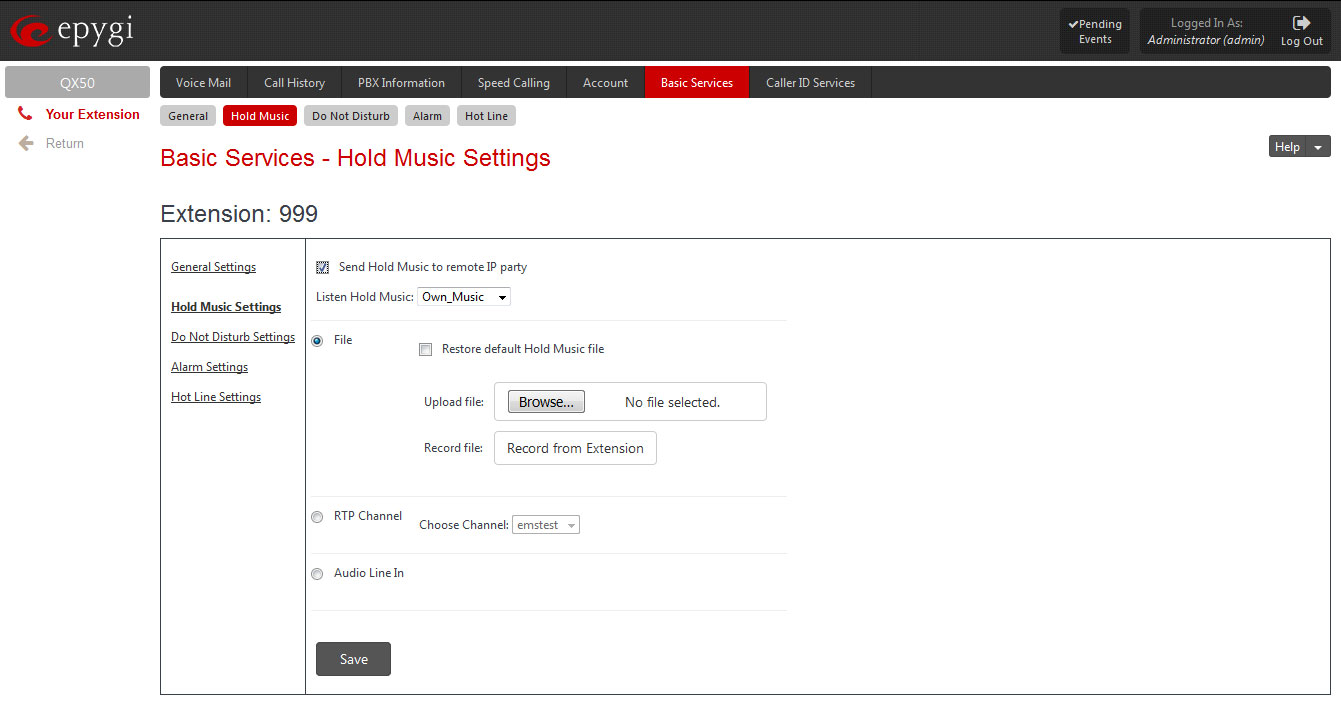 Figura 10: pagina Servizi base – Musica di attesa |
Se il QX è configurato con un ITSP che non supporta la musica su attesa in remoto (l’ITSP chiude gli stream audio quando riceve un messaggio SIP re-INVITE con il c=IN IP4 0.0.0.0, a=invia solo media), si suggerisce di seguire i seguenti passaggi per completare la configurazione: 1. Digitare generalconfig.cgi come URL nel browser per aprire la pagina Configurazione generale (Figura 11). 2. Su questa pagina, selezionare il checkbox Force Hold Music e cliccare su Salva. |
|
|
|
4.2 Inviare e ricevere Fax attraverso le linee OlimonTel |
|
|
|
|
|
Queste sono le opzioni di configurazione per ricevere i FAX sul QX:
|
| 5. Referenze |
I seguenti documenti possono essere di aiuto per ulteriori configurazioni sul QX. Possono essere scaricati dal sito web di Epygi www.epygi.com: - QX IP PBX Manual I – Installation Guide - QX IP PBX Manual II – Administrator’s Guide - Preventing Unauthorized Calls on the Epygi QX IP PBX - Web Access Control and Privileges on the Epygi QX IP PBX |
QUESTO DOCUMENTO E’ STATO FORNITO SOLO PER SCOPO INFORMATIVO. Le informazioni presenti in questo documento, ritenute valide da Epygi Technologies nella data di pubblicazione, sono soggette a modifiche senza preavviso. Epygi Technologies non si assume responsabilità in caso di errori od omissioni su questo documento e non ha obblighi nei tuoi confronti dovuti alla messa a disposizione di questo documento o in base alle informazioni in esso contenute. Epygi è un marchio registrato di Epygi Technologies, Ltd. Tutti gli altri prodotti e servizi sono registrati dai rispettivi proprietari. |
P.Iva 04167681214
Olimontel Italia
P.Iva 04167681214
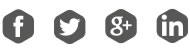
|
|
|
|
|
|
|

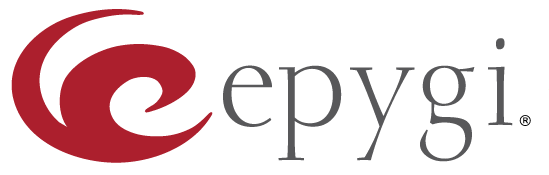
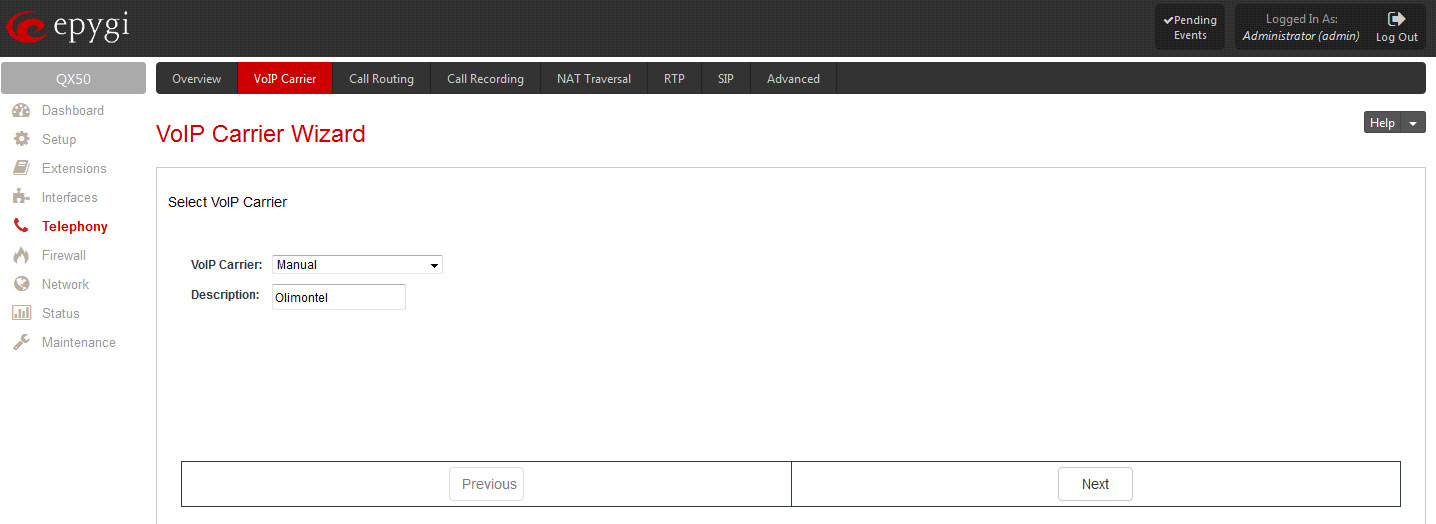
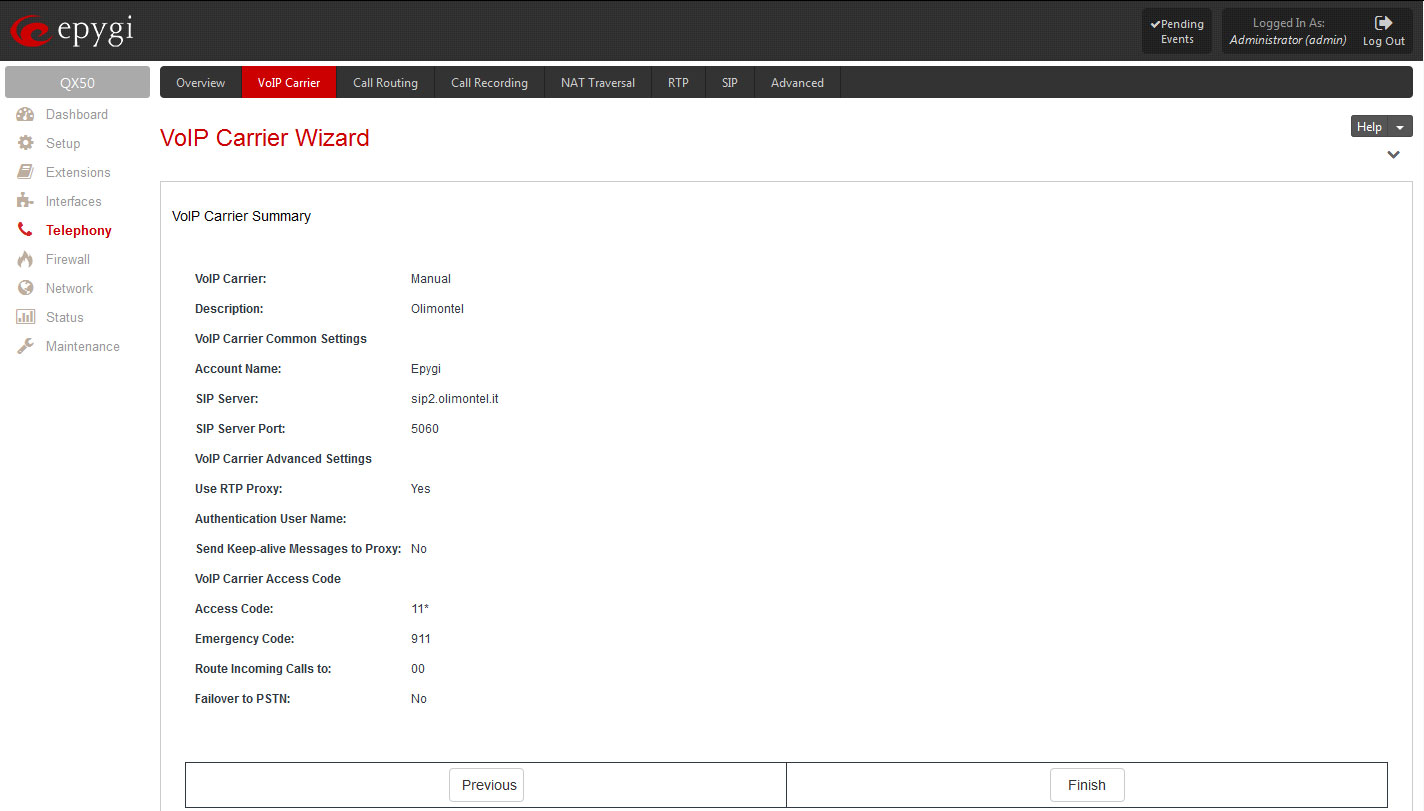 Figura 4: sezione Configurazione guidata Carrier VoIP – Riassunto
Figura 4: sezione Configurazione guidata Carrier VoIP – Riassunto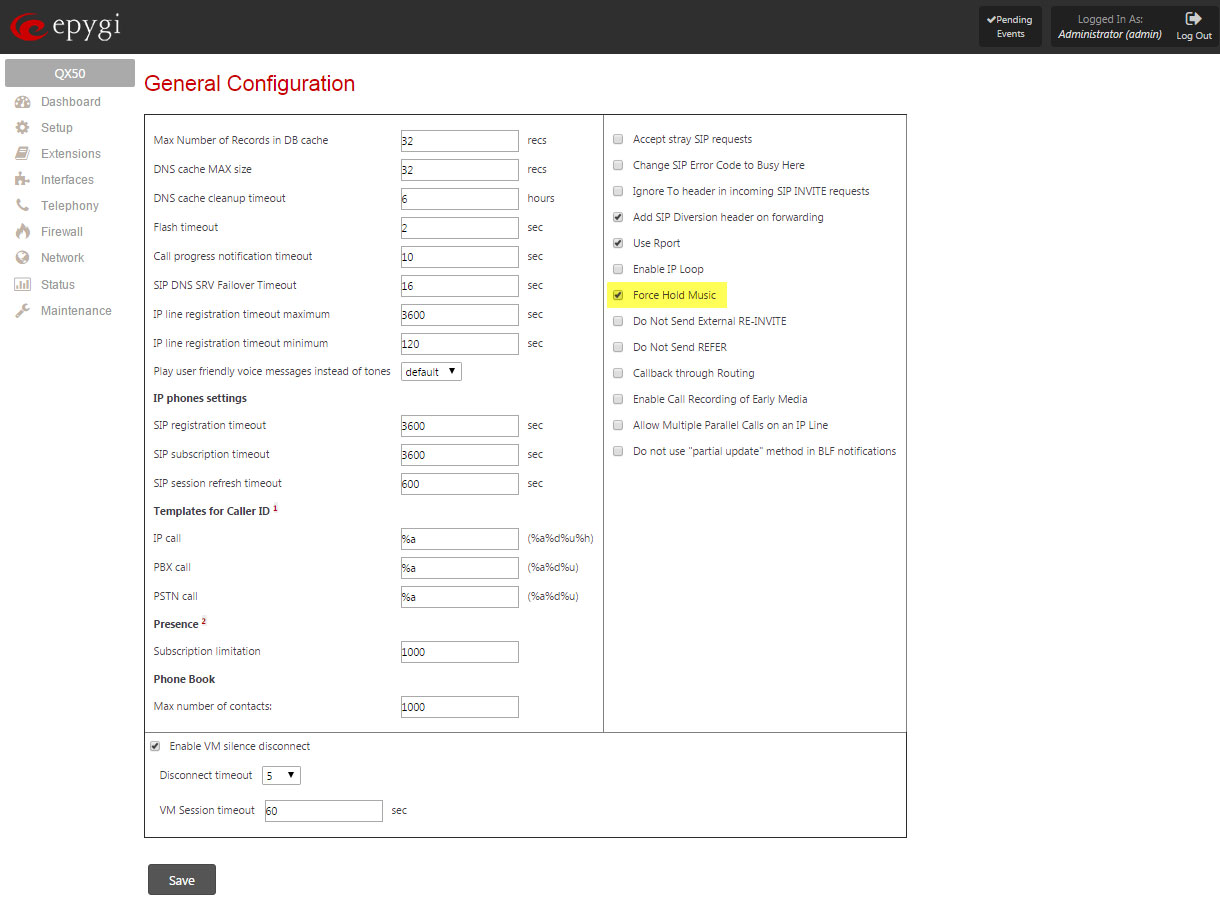
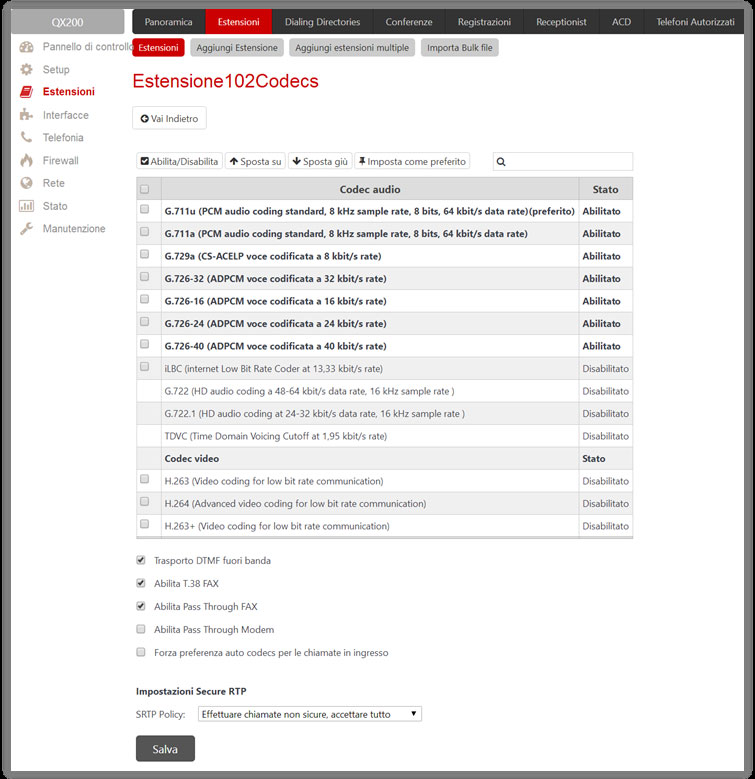 Figura 12: pagina dei Codecs per l’estensione 102
Figura 12: pagina dei Codecs per l’estensione 102